360浏览器怎么关闭屏保壁纸 如何关闭360浏览器的屏保壁纸
更新时间:2023-09-12 09:26:37作者:runxin
虽然电脑安装的微软系统中自带有浏览器,但是很多用户也都会依据自身需求来选择合适的搜索工具安装,不过有些用户的电脑在安装完360浏览器之后,却发现电脑进入屏保模式之后,壁纸却变成了360浏览器的默认壁纸,对此360浏览器怎么关闭屏保壁纸呢?以下就是关于如何关闭360浏览器的屏保壁纸,以供大家参考。
具体方法:
1、双击打开软件,点击右上角的三条横线图标。
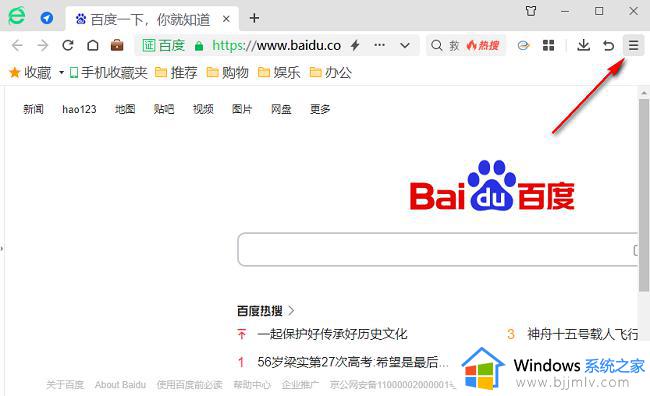
2、接着点击下方选项列表中的"设置"。
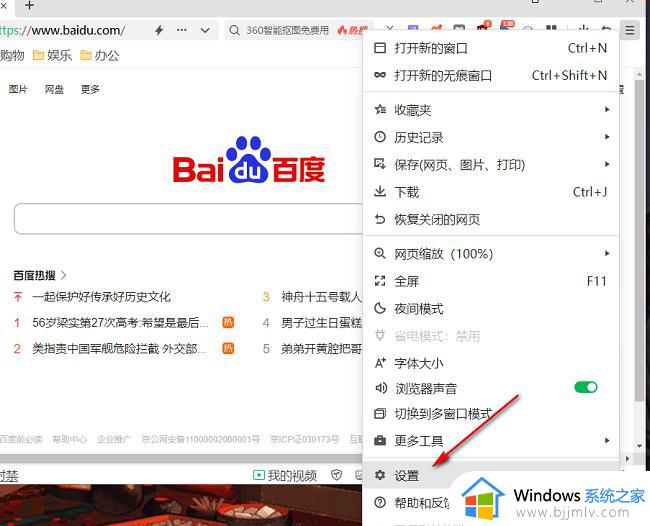
3、在打开的窗口界面中,点击左侧栏中的"实验室"选项。
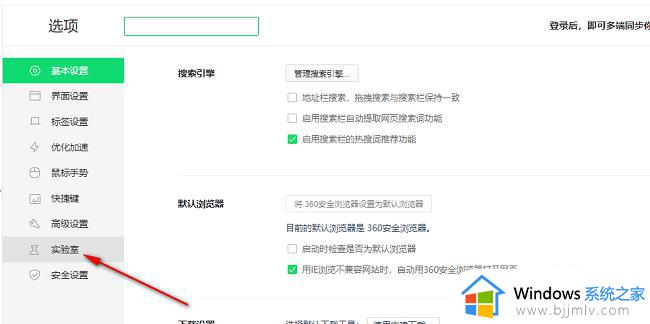
4、然后找到右侧"360壁纸"一栏中"开启360壁纸功能",最后将其小方框取消勾选就可以了。
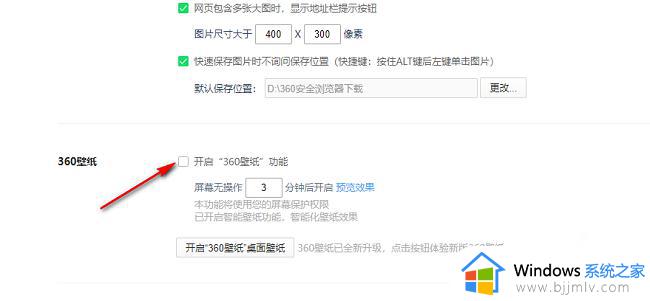
这篇文章的内容就是关于如何关闭360浏览器的屏保壁纸所有步骤了,有遇到过相同问题的用户就可以根据小编的步骤进行操作了,希望能够对大家有所帮助。
360浏览器怎么关闭屏保壁纸 如何关闭360浏览器的屏保壁纸相关教程
- 怎么样关闭360浏览器屏保 如何关掉360浏览器的屏保
- 怎样关闭360屏保壁纸电脑 如何取消电脑360屏保壁纸
- 360屏幕保护锁屏壁纸怎么取消 360锁屏壁纸的关闭教程
- 360屏保怎么关 电脑老是弹出360屏保壁纸如何关闭
- 电脑360壁纸怎么关闭屏保壁纸 电脑360壁纸设置的屏保如何取消
- 怎么关闭360浏览器的屏保模式 怎样关闭360浏览器屏保功能
- 360锁屏壁纸怎么关闭 如何关掉360锁屏壁纸
- 电脑360屏保壁纸怎么取消 如何取消电脑360屏保壁纸
- edge浏览器如何关闭360导航 edge浏览器关闭360导航的步骤
- 360浏览器阅读模式怎么关闭 360浏览器如何关闭阅读模式
- 惠普新电脑只有c盘没有d盘怎么办 惠普电脑只有一个C盘,如何分D盘
- 惠普电脑无法启动windows怎么办?惠普电脑无法启动系统如何 处理
- host在哪个文件夹里面 电脑hosts文件夹位置介绍
- word目录怎么生成 word目录自动生成步骤
- 惠普键盘win键怎么解锁 惠普键盘win键锁了按什么解锁
- 火绒驱动版本不匹配重启没用怎么办 火绒驱动版本不匹配重启依旧不匹配如何处理
电脑教程推荐
win10系统推荐